Содержание
Загрузка…
Настройка подключения по локальной сети
Перед тем, как приступить к настройке роутера, проверим настройки подключения по локальной сети. Для этого:
Windows 7
1. Нажмем на «Пуск«, «Панель управления«.
2. Нажимаем на «Просмотр состояния сети и задач«.
3. Жмем на «Изменение параметров адаптера«.
4. В открывшемся окне мы видим «Подключение по локальной сети«. Нажимаем по нему правой кнопкой мыши, выбираем «Свойство«.
5. Из списка выбираем «Протокол Интернета версии 4 (TCP/IPv4)» и нажимаем «Свойство«.
6. В открывшемся окне Вам нужно выставить галочки «Получить IP-адрес автоматически» и «Получить адрес DNS-сервера автоматически«, затем нажимаем кнопку «Ok«.
Windows 10
1. Нажмем на «Пуск«, «Параметры«.
2. Нажимаем на «Сеть и Интернет«.
3. Выбираем «Ethernet» и нажимаем на «Настройка параметров адаптера«.
4. В открывшемся окне мы видим «Ethernet«. Нажимаем по нему правой кнопкой мыши, выбираем «Свойство«.
5. Из списка выбираем «IP версии 4 (TCP/IPv4)» и нажимаем «Свойство«.
6. В открывшемся окне Вам нужно выставить галочки «Получить IP-адрес автоматически» и «Получить адрес DNS-сервера автоматически«, затем нажимаем кнопку «Ok«.
Подключение роутера ZYXEL Keenetic Air к компьютеру
Следующим шагом будет подключение роутера ZYXEL Keenetic Air к Вашему Ноутбуку либо Персональному компьютеру (ПК). Для этого Вам необходимо подключить кабель, который Вам провел провайдер, к порту роутера «ИНТЕРНЕТ» (это тот кабель, который идет в Вашу квартиру, дом, офис, и т.д. из вне), а кабель, который шел в комплекте с роутером, один конец подключаем к порту роутера «ДОМАШНЯЯ СЕТЬ», а другой конец подключите к Вашему ноутбуку либо ПК. И да, не забудьте подключить кабель питания. Также на данном роутере имеется переключатель, если Вы настраиваете интернет с вводом логина и пароля, оставляем тумблер в режиме «ОСНОВНОЙ».
Авторизация роутера ZYXEL Keenetic Air
Итак, подключили роутер, теперь Вам нужно через любой браузер (будь это Google Chrome, Mozilla Firefox, Internet Explorer, и т.д.) попасть в его web-интерфейс. Для это открываем браузер и в адресной строке вбиваем адрес роутера: my.keenetic.net или 192.168.1.1 и нажимаем кнопку «Enter» на Вашей клавиатуре.
После, роутер нам предлагает произвести быструю настройку, выбираем язык интерфейса — «Русский» и нажимаем Веб-конфигуратор.
После этого роутер может вывести окно для настройки пароля на web-интерфейс. Здесь по вашему желанию, можете ставить пароль, можете нет. В случае установки пароля запишите его куда-нибудь.
Настройка роутера ZYXEL Keenetic Air
Теперь необходимо произвести настройки рутера. Первым делом обезопасим беспроводную сеть, установив пароль на wi-fi. Затем Вам необходимо будет узнать какой тип подключения используется для входа в интернет, это PPTP, L2TP либо PPPOE. Узнать можно позвонив Вашему провайдеру (это организация, с которым Вы заключили договор для предоставления услуги интернет). Итак, начнем настройку роутера.
Настройка пароля на wi-fi
Роутер ZYXEL Keenetic Air является двухдиапазонный, это означает, что роутер поддерживает 2 рабочие частоты беспроводного соединения, это 2,4 ГГц и 5 ГГц. 5 ГГц позволяет добиться более высокой пропускной способности, но обладает меньшей дальностью действия чем 2,4 ГГц, 2,4 ГГц более подвержена помехам. 5 ГГц поддерживается далеко не всеми устройствами. Поэтому какую именно частоту выбрать, выбирать Вам. Можно выбрать обе, и в зависимости от обстоятельств менять беспроводное соединение уже на Ваших устройствах. Предлагаю Вашему вниманию Видео инструкцию по настройке пароля на wi-fi на роутере ZYXEL Keenetic Air на примере роутера ZYXEL Keenetic Omni II.
Давайте также письменно и иллюстративно рассмотрим настройку пароля на wi-fi на роутере ZYXEL Keenetic Air в двух частотах.1. Нажимаем на Web-интерфейсе в нижнее меню на ярлык «Сеть Wi-Fi«, попадаем в настройки сети «Точка доступа 2,4 ГГц«.2. Проверяем поставлена ли галочка напротив «Включить точку доступа«, далее в поле «Имя сети (SSID)» придумать и указать имя Вашей беспроводной сети, данное имя в дальнейшем будет светиться, когда Вы будите подключаться к сети. Советую обозначить в название сети используемую частоту, к примеру: «imya seti 2.4».3. «Защита сети» — WPA2-PSK.4. Теперь необходимо поставить пароль на беспроводную сеть. В поле «Ключ сети» придумываем и вбиваем пароль.5. «Ширина канала» — «20 МГц«.6. Нажимаем «Применить«.
7. Жмем вкладку «Точка доступа 5 ГГц«.8. Проверяем поставлена ли галочка напротив «Включить точку доступа«, далее в поле «Имя сети (SSID)» придумать и указать имя Вашей беспроводной сети. Советую обозначить в название сети используемую частоту, к примеру: «imya seti 5».9. «Защита сети» — WPA2-PSK.10. Теперь необходимо поставить пароль на беспроводную сеть. В поле «Ключ сети» придумываем и вбиваем пароль.11. «Ширина канала» — «20/40/80 МГц«.12. Нажимаем «Применить«.
Настройка PPTP
Предлагаю Вашему вниманию Видео инструкцию по настройке типа подключения PPTP на роутере ZYXEL Keenetic Air на примере роутера ZYXEL Keenetic Omni II.
Давайте также письменно и иллюстративно рассмотрим настройку подключения PPTP на роутере ZYXEL Keenetic Air.1. Жмем в нижнем меню на ярлык «Интернет«.2. Выбираем вкладку «PPPoE/VPN» нажимаем «Добавить соединение«.
3. В появившемся окне проверяем наличие галочек напротив «Включить» и «Использовать для выхода в интернет«.4. В «Описание» вписываем любое слова латиницей, например «Host», «Тип (протокол)» выбираем «PPTP«, «Подключаться через» выбираем «Broadband connection (ISP)«.5. Ниже предлагается указать имя пользователя (в строке «Имя пользователя«), пароль (в строке «Пароль«). Также необходимо будет указать ip-адрес сервера (в строке «Адрес сервера«). Все вышеперечисленные данные Вам предоставляет провайдер (Организация, которая провела Вам интернет). Все эти данные обычно прописываются в договоре с провайдером. Если по какой-то причине Вы не смогли их найти, Вам необходимо позвонить на горячую линию Вашего провайдера и узнать как их можно получить.6. «Настройка параметров IP» — «Автоматическая«.7. После того, как Вы внесли все необходимые данные нажимаем кнопку «Применить«.
Настройка PPTP со статическим IP-адресом
Рассмотрим настройку подключения PPTP со статическим IP-адресом на роутере ZYXEL Keenetic Air. Обычно статический IP-адрес предоставляется юридическим лицам, либо как дополнительная услуга к основному тарифу физическим лицам.1. Жмем в нижнем меню на ярлык «Интернет«.2. Выбираем вкладку «PPPoE/VPN» нажимаем «Добавить соединение«.
3. В появившемся окне проверяем наличие галочек напротив «Включить» и «Использовать для выхода в интернет«.4. В «Описание» вписываем любое слова латиницей, например «Host», «Тип (протокол)» выбираем «PPTP«, «Подключаться через» выбираем «Broadband connection (ISP)«.5. Ниже предлагается указать имя пользователя (в строке «Имя пользователя«), пароль (в строке «Пароль«). Также необходимо будет указать ip-адрес сервера (в строке «Адрес сервера«).6. Так как подключение использует статический ip-адрес, выбираем «Ручная» напротив «Настройка параметров IP«.7. Указываем ip-адреса и DNS. Все вышеперечисленные данные Вам предоставляет провайдер (Организация, которая провела Вам интернет). Все эти данные обычно прописываются в договоре с провайдером. Если по какой-то причине Вы не смогли их найти, Вам необходимо позвонить на горячую линию Вашего провайдера и узнать как их можно получить.7. После того, как Вы внесли все необходимые данные нажимаем кнопку «Применить«.
Настройка L2TP
Предлагаю Вашему вниманию Видео инструкцию по настройке типа подключения L2TP на роутере ZYXEL Keenetic Air на примере роутера ZYXEL Keenetic Omni II.
Давайте также письменно и иллюстративно рассмотрим настройку подключения L2TP на роутере ZYXEL Keenetic Air.1. Жмем в нижнем меню на ярлык «Интернет«.2. Выбираем вкладку «PPPoE/VPN» нажимаем «Добавить соединение«.
3. В появившемся окне проверяем наличие галочек напротив «Включить» и «Использовать для выхода в интернет«.4. В «Описание» вписываем любое слова латиницей, например «Host», «Тип (протокол)» выбираем «L2TP«, «Подключаться через» выбираем «Broadband connection (ISP)«.5. Ниже предлагается указать имя пользователя (в строке «Имя пользователя«), пароль (в строке «Пароль«). Также необходимо будет указать ip-адрес сервера (в строке «Адрес сервера«). Все вышеперечисленные данные Вам предоставляет провайдер (Организация, которая провела Вам интернет). Все эти данные обычно прописываются в договоре с провайдером. Если по какой-то причине Вы не смогли их найти, Вам необходимо позвонить на горячую линию Вашего провайдера и узнать как их можно получить.6. «Настройка параметров IP» — «Автоматическая«.7. После того, как Вы внесли все необходимые данные нажимаем кнопку «Применить«.
Настройка L2TP со статическим IP-адресом
Рассмотрим настройку подключения L2TP со статическим IP-адресом на роутере ZYXEL Keenetic Air. Обычно статический IP-адрес предоставляется юридическим лицам, либо как дополнительная услуга к основному тарифу физическим лицам.1. Жмем в нижнем меню на ярлык «Интернет«.2. Выбираем вкладку «PPPoE/VPN» нажимаем «Добавить соединение«.
3. В появившемся окне проверяем наличие галочек напротив «Включить» и «Использовать для выхода в интернет«.4. В «Описание» вписываем любое слова латиницей, например «Host», «Тип (протокол)» выбираем «L2TP«, «Подключаться через» выбираем «Broadband connection (ISP)«.5. Ниже предлагается указать имя пользователя (в строке «Имя пользователя«), пароль (в строке «Пароль«). Также необходимо будет указать ip-адрес сервера (в строке «Адрес сервера«).6. Так как подключение использует статический ip-адрес, выбираем «Ручная» напротив «Настройка параметров IP«.7. Указываем ip-адреса и DNS. Все вышеперечисленные данные Вам предоставляет провайдер (Организация, которая провела Вам интернет). Все эти данные обычно прописываются в договоре с провайдером. Если по какой-то причине Вы не смогли их найти, Вам необходимо позвонить на горячую линию Вашего провайдера и узнать как их можно получить.7. После того, как Вы внесли все необходимые данные нажимаем кнопку «Применить«.
Настройка PPPOE
Предлагаю Вашему вниманию Видео инструкцию по настройке типа подключения PPPOE на роутере ZYXEL Keenetic Air на примере роутера ZYXEL Keenetic Omni II.
Давайте также письменно и иллюстративно рассмотрим настройку подключения PPPOE на роутере ZYXEL Keenetic Air.1. Жмем в нижнем меню на ярлык «Интернет«.2. Выбираем вкладку «PPPoE/VPN» нажимаем «Добавить соединение«.
3. В появившемся окне проверяем наличие галочек напротив «Включить» и «Использовать для выхода в интернет«.4. В «Описание» вписываем любое слова латиницей, например «Host», «Тип (протокол)» выбираем «PPPOE«, «Подключаться через» выбираем «Broadband connection (ISP)«.5. Ниже предлагается указать имя пользователя (в строке «Имя пользователя«), пароль (в строке «Пароль«). Все вышеперечисленные данные Вам предоставляет провайдер (Организация, которая провела Вам интернет). Все эти данные обычно прописываются в договоре с провайдером. Если по какой-то причине Вы не смогли их найти, Вам необходимо позвонить на горячую линию Вашего провайдера и узнать как их можно получить.6. «Настройка параметров IP» — «Автоматическая«.7. После того, как Вы внесли все необходимые данные нажимаем кнопку «Применить«.
Настройка PPPOE со статическим IP-адресом
Рассмотрим настройку подключения PPPOE со статическим IP-адресом на роутере ZYXEL Keenetic Air. Обычно статический IP-адрес предоставляется юридическим лицам, либо как дополнительная услуга к основному тарифу физическим лицам.1. Жмем в нижнем меню на ярлык «Интернет«.2. Выбираем вкладку «PPPoE/VPN» нажимаем «Добавить соединение«.
3. В появившемся окне проверяем наличие галочек напротив «Включить» и «Использовать для выхода в интернет«.4. В «Описание» вписываем любое слова латиницей, например «Host», «Тип (протокол)» выбираем «PPPOE«, «Подключаться через» выбираем «Broadband connection (ISP)«.5. Ниже предлагается указать имя пользователя (в строке «Имя пользователя«), пароль (в строке «Пароль«).6. Так как подключение использует статический ip-адрес, выбираем «Ручная» напротив «Настройка параметров IP«.7. Указываем ip-адреса и DNS. Все вышеперечисленные данные Вам предоставляет провайдер (Организация, которая провела Вам интернет). Все эти данные обычно прописываются в договоре с провайдером. Если по какой-то причине Вы не смогли их найти, Вам необходимо позвонить на горячую линию Вашего провайдера и узнать как их можно получить.7. После того, как Вы внесли все необходимые данные нажимаем кнопку «Применить«.
Обновление прошивки, компонентов
Предлагаю Вашему вниманию Видео инструкцию по обновлению прошивки на роутере Keenetic Air на примере роутера Keenetic Omni II.
Подключение компьютера к wi-fi
После подключения и настройки роутера, необходимо подключить компьютер к беспроводной сети (wi-fi), рассмотрим подключение к wi-fi в двух операционных системах, это Windows 7 и Windows 10:
Windows 7
Видео инструкция
1. В правом нижнем углу рабочего стола находим значок беспроводной сети (wi-fi), щелкаем по нему левой кнопкой мыши.
2. Выскакивает окно со списком доступных беспроводных сетей. Выбираем беспроводную сеть, в моем случае это сеть «Sultan» (Вы выбираете ту сеть, название которой давали при настройке роутера).
3. Поставьте галочку напротив «Подключаться автоматически» и нажмите «Подключение«.
4. Указать «Ключ безопасности» это пароль беспроводной сети, который Вы указывали при настройке роутера. После того, как Вы указали ключ, нажимаем «OK«.
5. Ждем, возможно, пару секунд и Вы подключились к Вашей беспроводной сети.
Windows 10
Видео инструкция
1. В правом нижнем углу рабочего стола находим значок беспроводной сети (wi-fi), щелкаем по нему левой кнопкой мыши.
2. Выскакивает окно со списком доступных беспроводных сетей. Выбираем беспроводную сеть, в моем случае это сеть «Sultanova» (Вы выбираете ту сеть, название которой давали при настройке роутера).
3. Поставьте галочку напротив «Подключаться автоматически» и нажмите «Подключиться«.
4. Указать «Ключ безопасности» это пароль беспроводной сети, который Вы указывали при настройке роутера. После того, как Вы указали ключ, нажимаем «Далее«.
5. Ждем, возможно, пару секунд и Вы подключились к Вашей беспроводной сети.
Среди двухдиапазонных маршрутизаторов выгодно смотрится модель Zyxel Keenetic Air. Потребители не знают, как приступить к настройке, хотя есть простая программа. Всё можно сделать вручную по инструкции. Остаётся лишь узнать у провайдера параметры и выбрать режим работы.
Описание роутера
Роутер Zyxel — это устройство для передачи сигнала посредством Wi-Fi. Двухдиапазонный маршрутизатор обеспечивает частоту 2.4 гигагерц. У него используется высокоточные печатные антенны. Они являются съемными, всего имеется четыре элемента. Коэффициент усиления антенны составляет 4 dBi. Дополнительно модель оснащена переключателем на корпусе.
Что особенного в этой модели
При рассмотрении маршрутизатора в глаза бросается несколько особенностей. Необходимо выделить отличительные черты по дизайну, комплектации, а также техническим характеристикам.
Внешний вид и комплектация
Обзор и настройка модема D-Link Dir-320
Внешне товар считается компактным, однако у него используется 4 антенны. Порты располагаются на задней панели. При работе роутера светится индикатор. Антенны разрешается отсоединять и в случае необходимости их можно положить в упаковку.
Важно! В комплекте имеется инструкция, а также диск с драйвером.
Технические характеристики Zyxel Keenetic Air
По параметрам маршрутизатор Зиксель, не выделяется от стандартных устройств TP-LINK. Есть схожесть с моделью WR945N. Предельная скорость передачи данных по Wi-Fi — 867 Мб за секунду.
Дополнительные параметры:
- количество тоннелей — 10 штук;
- процессор — серия MIPS;
- передача данных при частоте 2.4 ГГц — 300 МБ за секунду.
Мобильное приложение Keenetic
В чем отличия между сетями 3G и 4G: особенности, преимущества и недостатки
Мобильное приложение My.Keenetic позволяет настраивать интернет Beeline, МТС, ТТК, Мегафон. Оно подходит для управления домашней сетью. Скачать продукт на Android разрешается через Google Play. Приложение запустится, если используется система NDMS.
Начало эксплуатации
Пользователи интересуются пошаговой настройкой маршрутизатора, поэтому необходимо разобраться в инструкции подключения. Также стоит ознакомиться с интернет-центром Zyxel Air. Речь идёт о программном обеспечении с гибкими настройками.
Подключение маршрутизатора
Описание и настройка беспроводного маршрутизатора Xiaomi Mi Wifi Router 4C
Для подключения маршрутизатора необходимо использовать кабель интернет. Он подводится к синему разъему. Жёлтый выход отведен для домашней сети. В данном случае разрешается подключить три разных компьютера либо ноутбука. Важно убедиться в том, что установлен блок питания, он подключается к сети 220 В.
Важно! Порт на маршрутизаторе установлен с правой стороны.
Вход в настройки
Зайдя в программу, необходимо произвести регистрацию в сети. В основном меню представлены пункты:
- функции;
- мониторинг;
- моя сеть;
- правила;
- инструменты управления;
- выход из программы.
Если все сделано правильно, ПО распознает подключённый маршрутизатор, сможет с ним синхронизироваться.
Настройка интернет-центра Air
Пользователи задаются вопросом, как настроить роутер Keenetic Air. Для этого требуется следовать инструкции:
- Проверка пароля;
- Настройка соединений;
- Определение IP;
- Подключения к сети;
- Связь с Wi-Fi;
- Проверка гостевой сети;
- Создание точки доступа;
- Проверка усилителя;
- Обновление (в случае необходимости).
Регулировка пароля сети Wі-Fі
Чтобы разобраться, как подключить роутер «Кинетик Аир», придётся переходить в настройки пароля. В программе имеется пункт «защита сети», там должно стоять WPA2-PSK. Далее осуществляется переход в поле «ключ сети». Минимальная длина пароля — 6 знаков. После того как введено значение, стоит выбрать кнопку «применить».
Настройка РРТР- и L2TP-соединений
Во вкладке «интернет» имеется подпункт PPPoE/VPN. Чтобы произвести настройки, стоит нажать на кнопку «соединение». В нижней области окна отображается надпись «включить», необходимо использовать интернет-соединение. В описании можно ознакомиться с протоколом.
Важно! Для установки соединения выбирается пункт Broadband connection. Далее пропечатывается имя, адрес сервера (его может дать провайдер).
Наладка L2TP с постоянным IP
Простой является настройка роутера Keenetic Air с постоянным IP. Действия производятся по инструкции:
- Вкладка «интернет»;
- Добавление соединения;
- Использование выхода в интернет;
- Выбор протокола PPTP;
- Ручная настройка;
- Параметр IP (данные предоставляет провайдер);
- Сохранение настроек;
- В нижней области экрана кнопка «включить».
Настройка РРРоЕ-подключения
Если перейти в пункт «Интернет», там есть обозначение PPPoE/VPN и разрешается добавить соединение. Если выбрать пункт ISP, по завершении операции стоит нажать кнопку «применить».
Подключение компьютерной техники к Wі-Fі
На примере системы Windows 7 инструкция по подключению к Wi-Fi выглядит следующим образом:
- Значок беспроводной сети;
- Переход в подключения;
- Выбор ключа безопасности.
Настройка домашней и гостевой сети по DHCP
Перейдя в беспроводную сеть, в дополнительных настройках можно посмотреть параметры DHCP. В активном поле выбирается IP, маска подсистемы. Данные можно уточнить через провайдера.
Формирование IPTV
Посетив прокси-службы, разрешается проверить настройки многоадресной рассылки. Ввод осуществляется через домашнюю сеть. Когда автоматические настройки введены, необходимо выбрать пункт Broadband connection. По завершении операции стоит нажать кнопку «применить».
Создание режима точки доступа
В программе предусмотрена вкладка «режим» и есть строка «точка доступа». Нажимается кнопка «применить» и придется проверять параметры сети:
- IP;
- интерфейс;
- MAC-адрес.
По завершению операции нажимается кнопка «добавить устройство».
Настройка в режиме усилителя
Пользователи задаются вопросом, как настроить роутер «Кинетик Аир», на выбор предлагается несколько режимов. Усилитель либо ретранслятор влияет на зону покрытия. Когда в доме много перегородок, рекомендуется на него переключиться.
С этой целью необходимо зайти в зарегистрированные устройства. В поле отобразится желаемый маршрутизатор, подключенный к домашней сети. На экране показывается IP-адрес, плюс скорость передачи данных. Если все сделано правильно, то в списке устройств всегда будет выпадать усилитель.
Как сбросить до заводских настроек
На корпусе роутера имеется кнопка сброса, она отбрасывает модель к заводским настройкам. Также разрешается сделать это через компьютер. Для этого осуществляется переход в общие настройки, нажимается кнопка «перезагрузка системы». В нижней области представлен пункт «вернуть заводские настройки».
Обновление прошивки
Произвести обновление прошивки роутера можно с программой, а также без неё. Самый простой вариант, это скачать обновление через интернет-центр. Файл с новыми пакетами данных просто ищется в интернете, его необходимо сохранить на компьютер.
Еще обновление легко найти через программу. В браузере пропечатывается комбинация 192.168.1.1 и открывается желанное меню. Пользователь должен зайти во вкладку «информация о системе» и там будет строка «обновление». Когда установлена неактуальная версия, всплывает надпись «доступны». При ее выборе показывается перечень обновлений:
- шлюз;
- протокол;
- модуль захвата.
Далее необходимо выбрать нужный пункт и нажать кнопку «обновить». Прошивка происходит в автоматическом режиме. По завершению процесса стоит перезагрузить роутер.
Выше рассмотрено, как настроить роутер Keenetic Air. Есть специальное приложение и там достаточно инструментов, чтобы выбирать режимы и регулировать параметры. Во время действий стоит придерживаться инструкции, плюс учитывается версия «Виндовс».
Для начала, нужно сменить режим работы нашего Zyxel на «Усилитель». Сделать это можно в панели управления роутером. И только, если у вас модель Keenetiс Lite III, то сменить режим работы нужно специальным переключателем на задней части устройства. Выберите режим «Усилитель», и пропустите выбор режима в панели управления. Если же у вас не Keenetiс Lite III, то делам так:
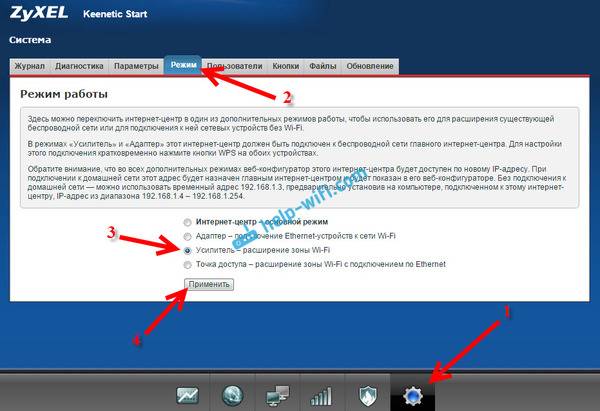
Появится окно с предложением перезагрузить роутер. Нажмите кнопку «Сейчас».

Что делать, если нет вкладки Режим и возможности выбрать режим работы?
У меня изначально не было возможности выбрать режим работы роутера Zyxel. Просто не было вкладки «Режим». Что я сделал:
Открыл в настройках вкладку Система — Компоненты. Установил галочки возле трех компонентов: Режим усилителя, Режим точки доступа, и Режим адаптера. Затем, нажал на кнопку Обновить. Роутер скачал нужные обновления, установили, и после перезагрузки, у меня уже все работало. Появилась вкладка «Режим»
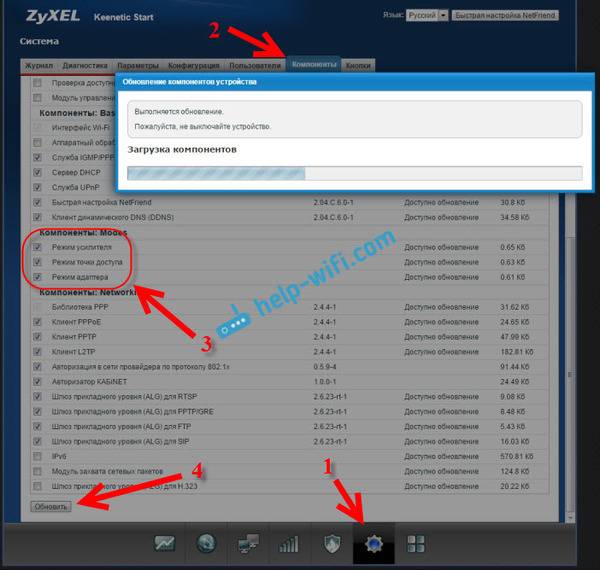
Возможно, понадобится что бы роутер был подключен к интернету. Если у вас так не получается, то посмотрите включены ли компоненты на вкладке Система — Обновление. Или, просто установите последнюю версию прошивки для вашей модели.
Zyxel: устанавливаем соединение, для расширения зоны действия Wi-Fi сети

На главном роутере (Wi-Fi сеть которого мы будем усиливать), эта кнопка может выглядеть иначе. Для примера на Asus, который был главным в моем случае:

А вот так выглядит кнопка на роутере Tp-Link TL-MR3220:

На D-Link кнопка WPS выглядит так:

Я не знаю какой у вас главный роутер, но думаю, что кнопку такую найдете.

Открыл список доступных сетей, а там отображалась только одна моя сеть, и со 100% сигналом. Хотя, главный роутер далеко от меня. А это значит, что наш репитер скопировал информацию о беспроводной сети с главного роутера, и просто усиливает ее. Все работает!
Как вернуть роутер Zyxel Keenetic в стандартный режим работы?
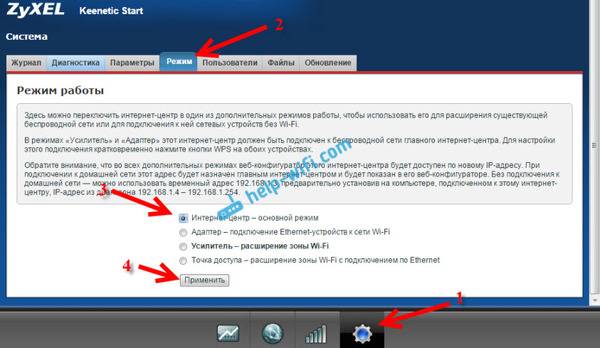
Текст на 100% не мой. Нашел я его в результате долгих попыток хоть как-то увеличить радиус охвата wifi сигнала по квартире.
Не плюсов ради. Прост может кому поможет….(для минусов внутри)
44Используемые источники:
- https://inrouters.ru/zyxel/zyxel-keenetic-air/
- https://vpautinu.com/nastrojki-routerov/zyxel/kak-nastroit-router-keenetic-air
- https://pikabu.ru/story/nastroyka_zyxel_keenetic_v_rezhime_repitera_usilitel_ispolzuem_router_zyxel_dlya_rasshireniya_wifi_seti_4358065


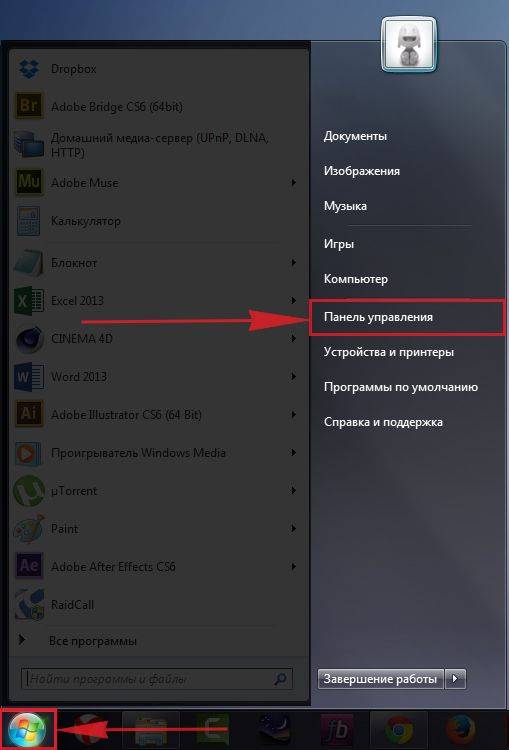
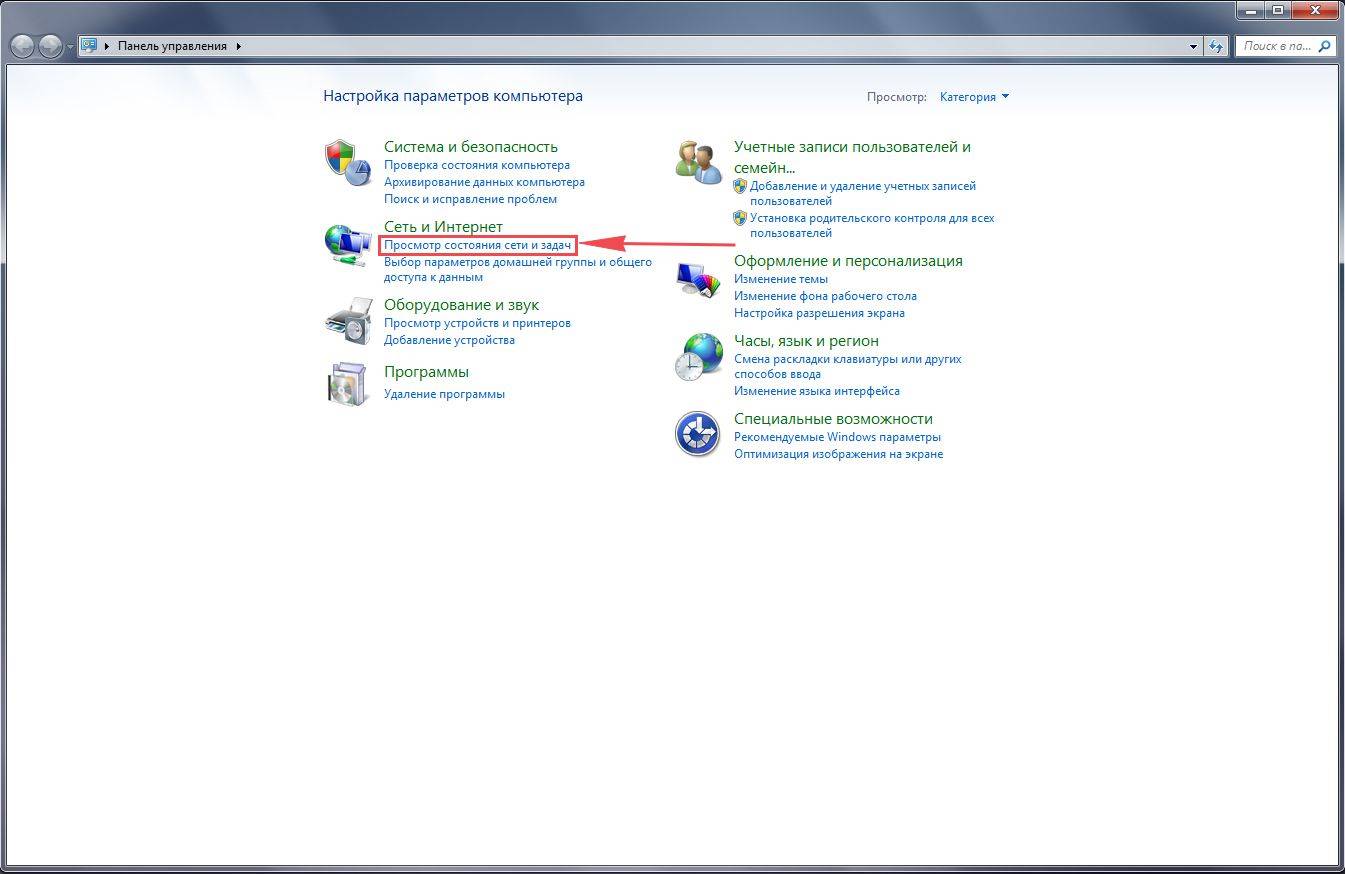
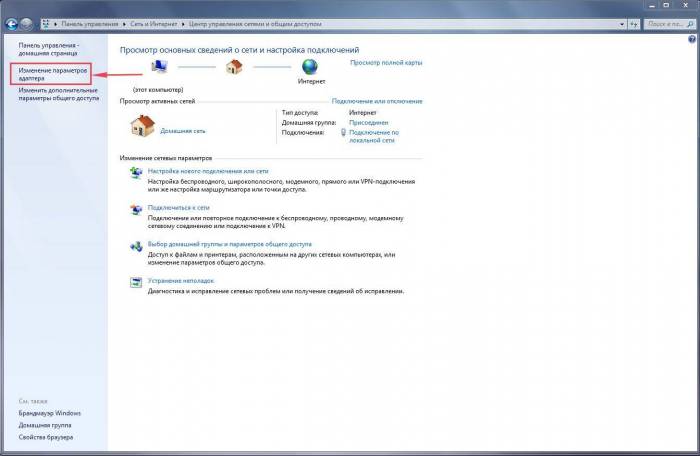
 Ищем вход в настройки роутера Zyxel Keenetic
Ищем вход в настройки роутера Zyxel Keenetic
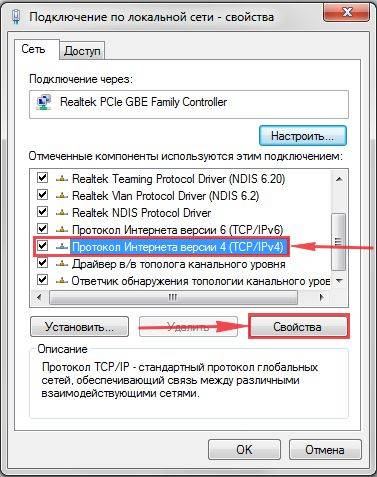
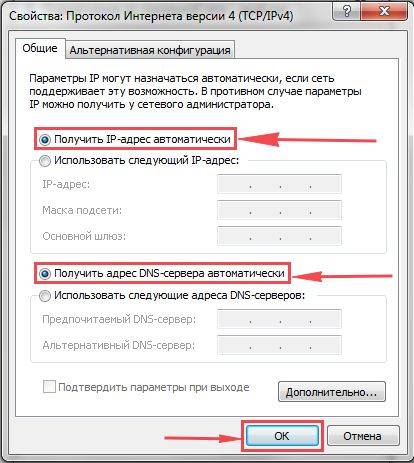
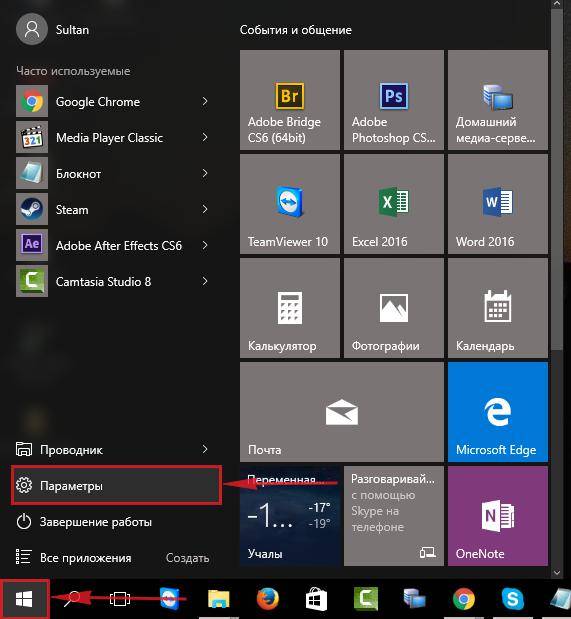
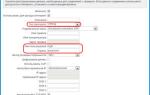 Настройка и прошивка роутера Zyxel Keenetic 4G II
Настройка и прошивка роутера Zyxel Keenetic 4G II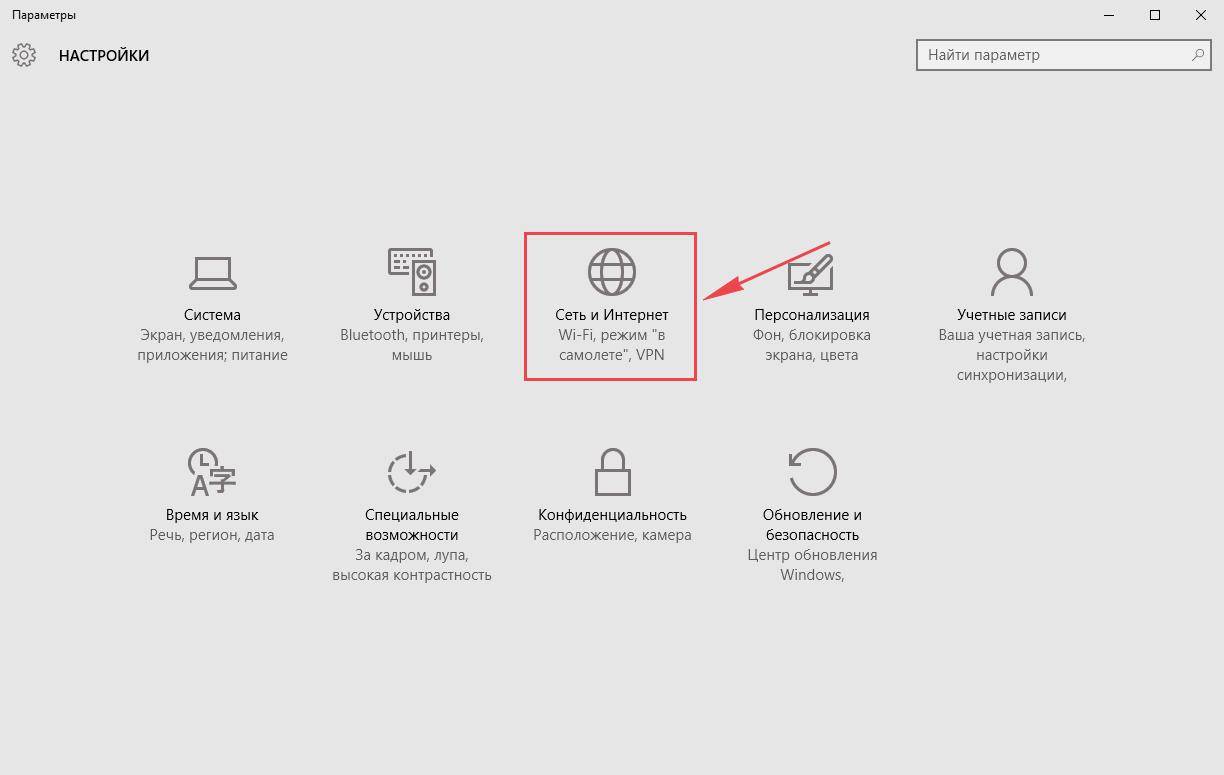
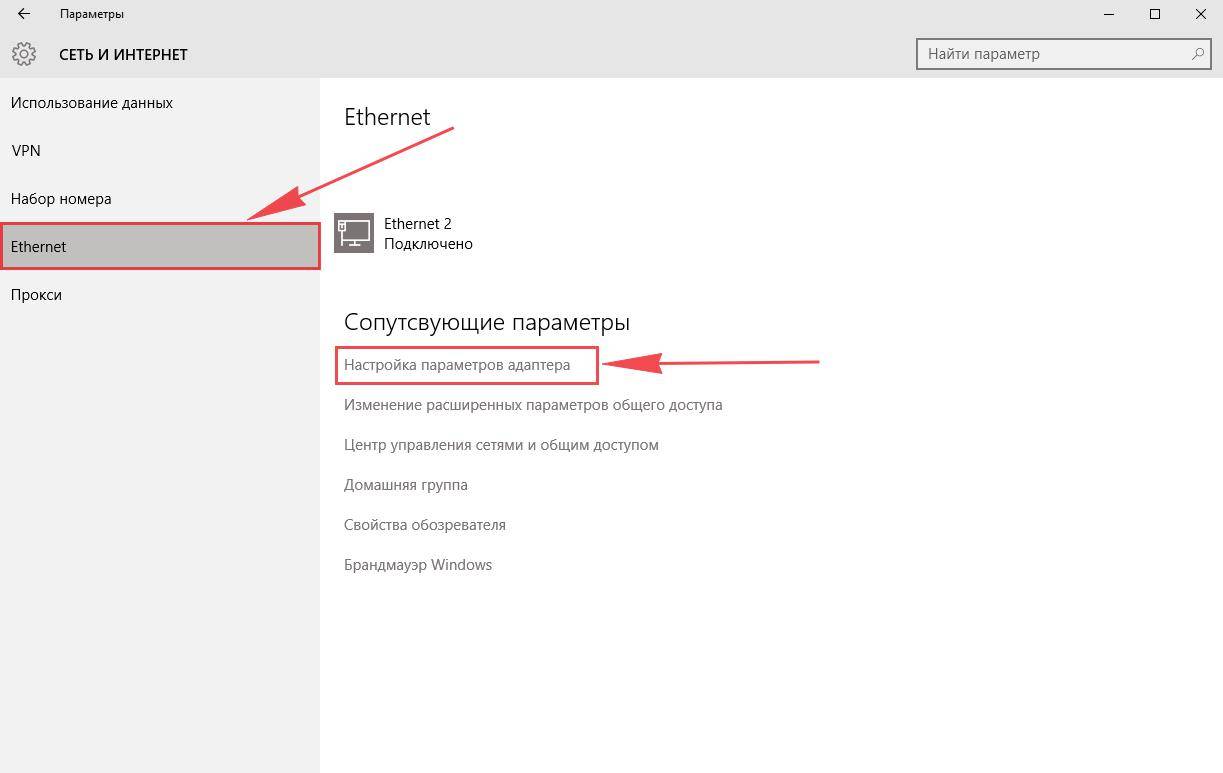
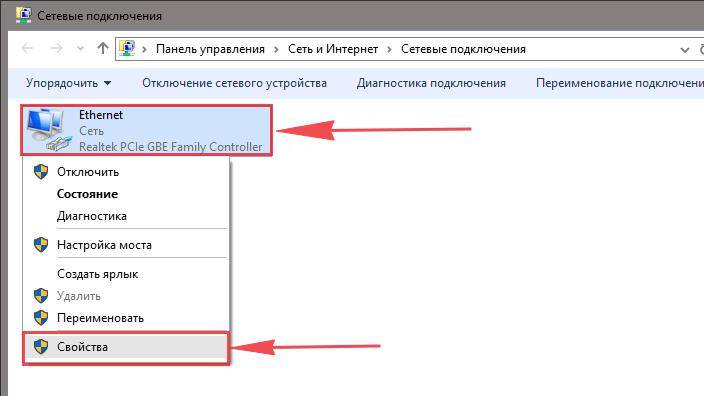
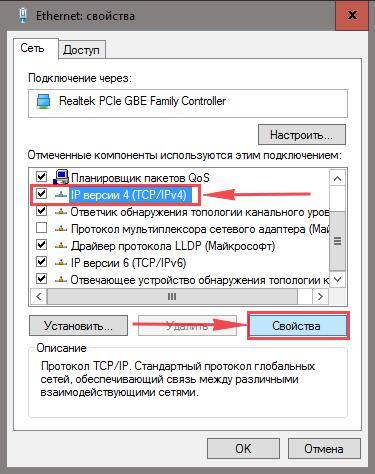
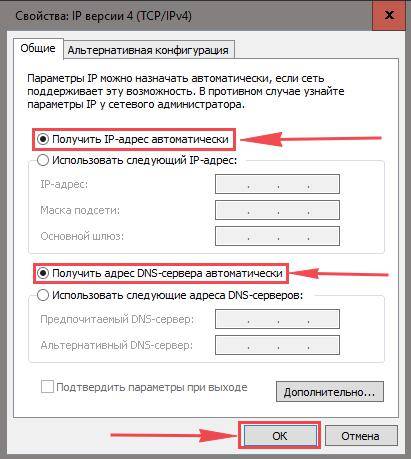
 Как настроить роутер ZyXEL Keenetic 4G (II и III): пошаговые инструкции
Как настроить роутер ZyXEL Keenetic 4G (II и III): пошаговые инструкции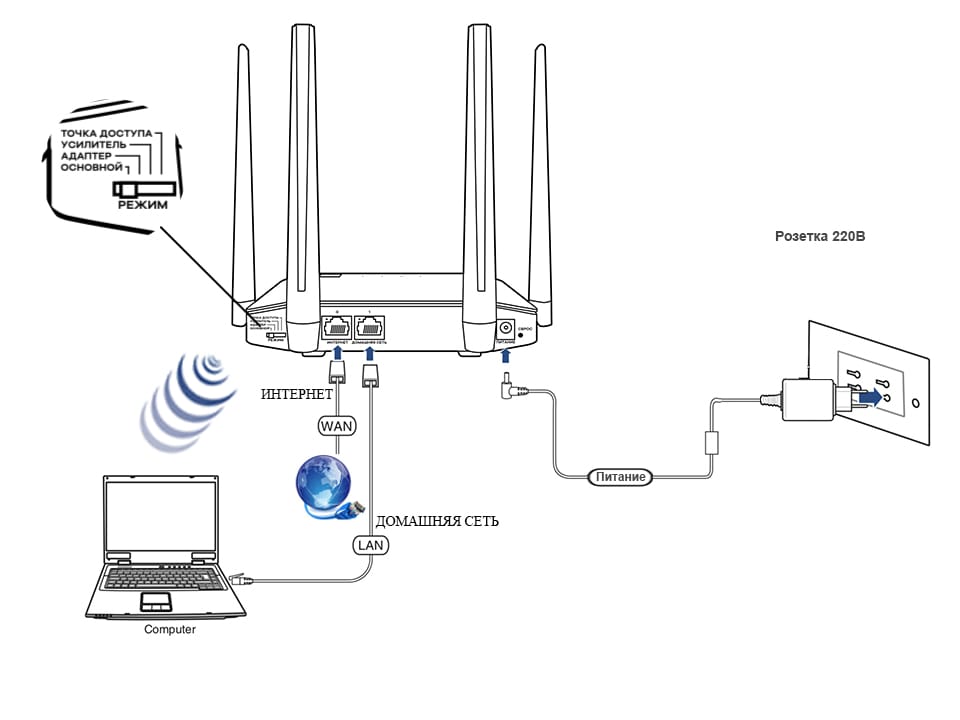

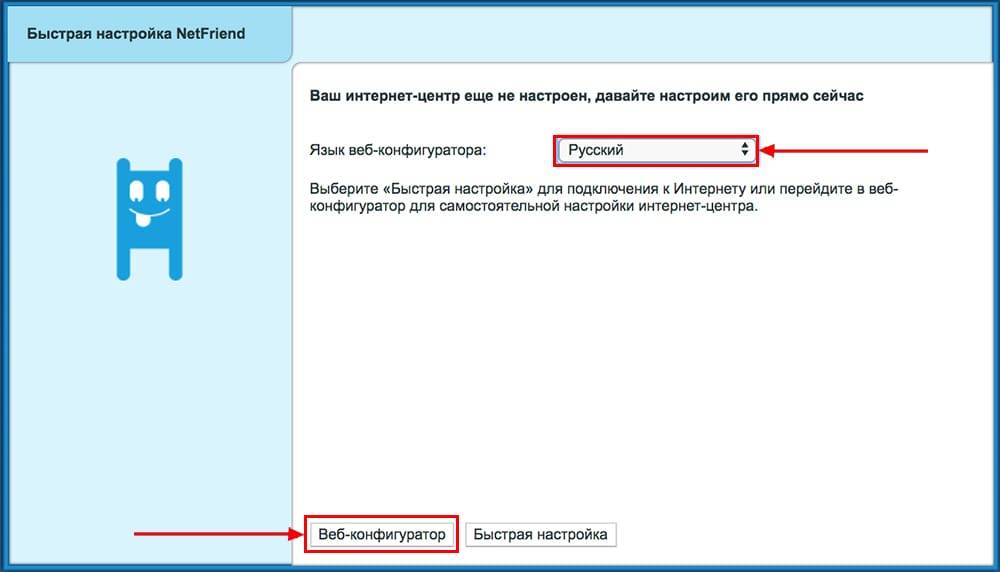



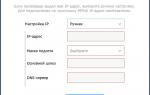 Настройка роутера ZyXEL Keenetic
Настройка роутера ZyXEL Keenetic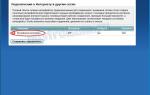 Настройка Роутера Zyxel Keenetic Start KN-1110 — Инструкция, Как Подключить WiFi и Настроить Интернет
Настройка Роутера Zyxel Keenetic Start KN-1110 — Инструкция, Как Подключить WiFi и Настроить Интернет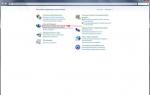 Как настроить и подключить маршрутизатор Keenetic Extra
Как настроить и подключить маршрутизатор Keenetic Extra Как подключить интернет соединение и беспроводную сеть на роутере Keenetic extra KN-1710
Как подключить интернет соединение и беспроводную сеть на роутере Keenetic extra KN-1710